大家知道EXCEL2013打开后不显示底下的sheet1如何解决吗?今天小编就来跟大家分享一下方法,大家可以去看一看哦。
EXCEL2013不显示sheet1的解决方法
首先我们先打开不显示sheet1的工作表,如图:
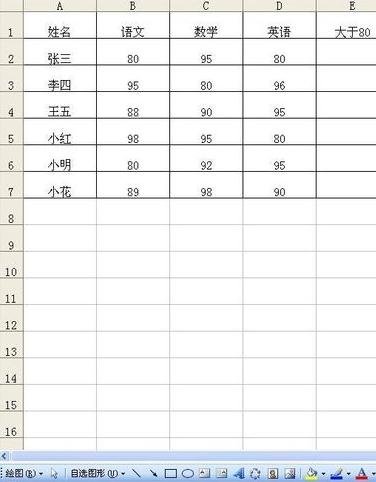
EXCEL2013不显示sheet1的解决方法图1
打开工作表之后,在菜单栏里有一个“工具”按钮,单击该按钮会下拉很多选项。
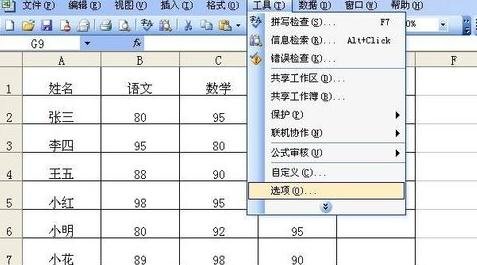
EXCEL2013不显示sheet1的解决方法图2
在下拉的选项里我们单击“选项”按钮,单击之后会弹出如图对话框。
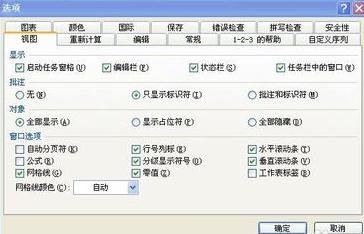
EXCEL2013不显示sheet1的解决方法图3
在弹出的对话框里,我们单击“视图”按钮,然后找到“工作表标签”。
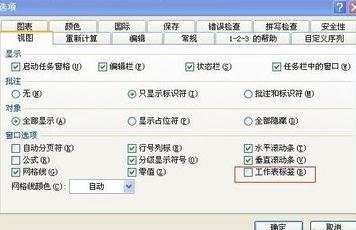
EXCEL2013不显示sheet1的解决方法图4
找到“工作表标签”后,在其前方的方框里面打勾,然后单击确定按钮即可。
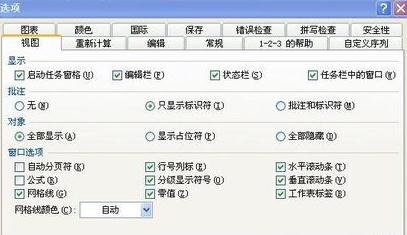
EXCEL2013不显示sheet1的解决方法图5
单击确定按钮之后就会发现工作表已恢复正常,如图:
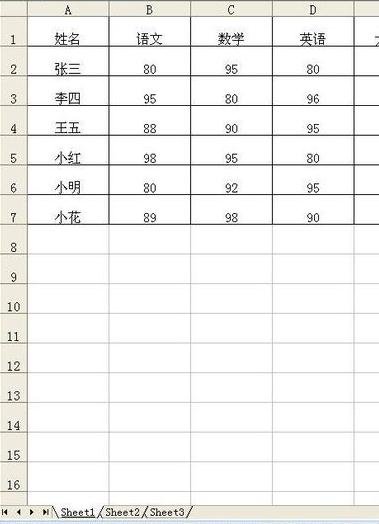
EXCEL2013不显示sheet1的解决方法图6
以上就是EXCEL2013打开后不显示底下的sheet1的解决方法,希望可以帮助到大家。
 天极下载
天极下载
































































